Suchen Sie nach einer ehrlichen FLUX.1 Kontext Rezension, bevor Sie in KI‑gestütztes Design eintauchen? Sie sind nicht allein – Kreative, Marketer und digitale Artists vergleichen vermehrt flux.1 kontext mit anderen Bildgeneratoren, um mehr Kontrolle, bessere Prompt‑Logik und schnellere visuelle Ergebnisse zu erzielen.
Ob im Vergleich mit anderen KI‑Bildbearbeitern oder für den Einsatz im eigenen Workflow – dieser Leitfaden ist für Sie gemacht. Wir zerlegen Funktionen, zeigen die Stärken bei promptbasiertem Design und erklären, wie FLUX.1 Struktur und Flexibilität verbindet. Wenn Sie sich für flux 1 Bildgenerator und flux.1 Bilder interessieren, erhalten Sie hier einen praxisnahen Überblick.
Inhaltsverzeichnis
Teil 1: Warum der FLUX.1 Kontext Image Editor ein Game Changer ist
FLUX.1 Kontext ist der aktuelle KI‑Bildeditor von Black Forest Labs, der kontextuelle Bildgenerierung mit präziser, lokalisierter Bearbeitung verbindet. Text‑zu‑Bild fließt nahtlos in interaktive Anpassungen über – von der groben Konzeptphase bis hin zur Verfeinerung auf Pixelebene. Es gibt drei Stufen: Dev (kostenfrei, nicht‑kommerziell), Pro und Max. Die aufgeräumte UI, schnelle Verarbeitung und konsistente Ergebnisse machen ihn für Designer attraktiv, die Effizienz ohne Qualitätsverlust suchen. Wer nach flux 1, flux.1 kontext, flux 1.1 oder flux 1.1 pro recherchiert, findet hier die wichtigsten Antworten.
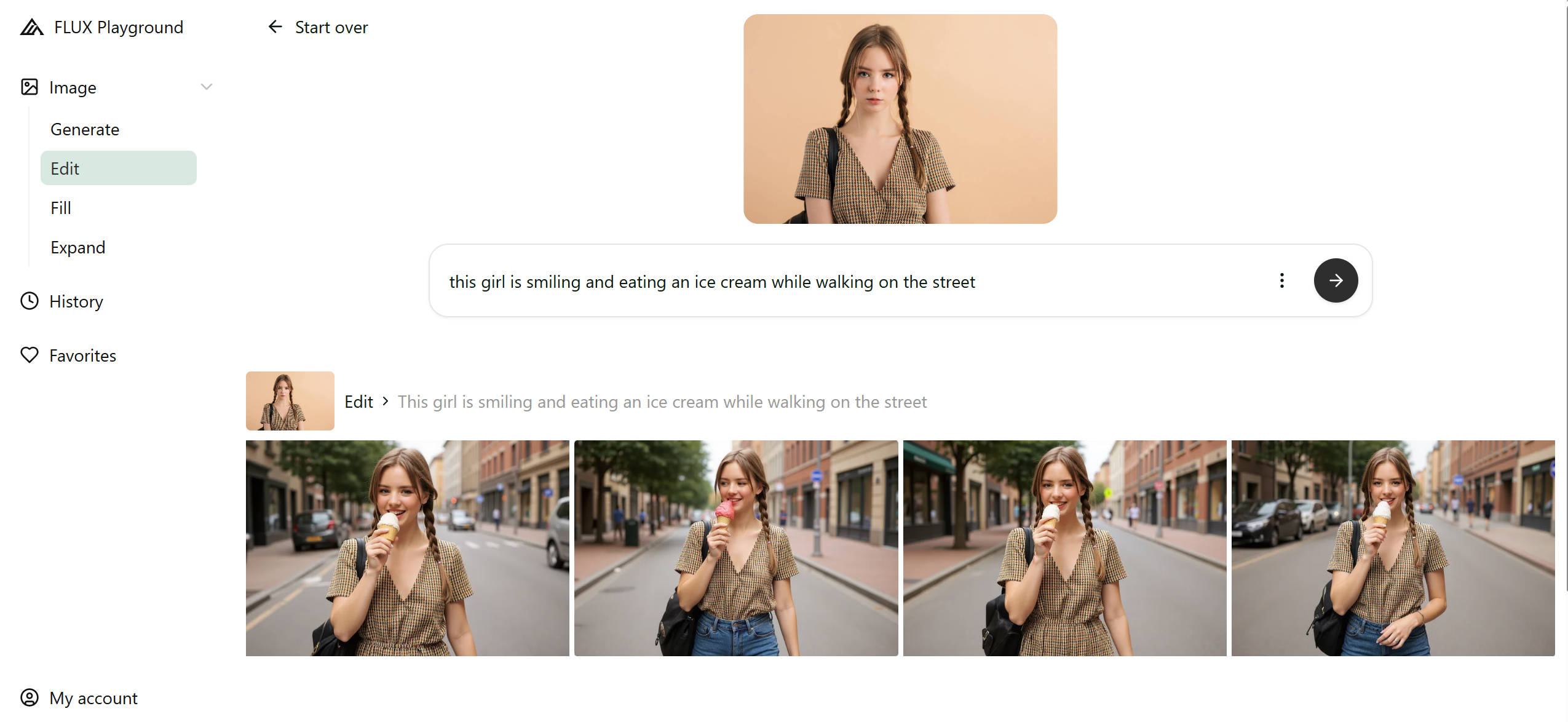
Leistung und Hauptmerkmale
- Kontextbewusste Bildgenerierung und Editierung (Prompt + Region/Maske)
- Lokalisierte Bearbeitung mit Masken und Bereichstipps
- Hohe Stil‑ und Charaktertreue über mehrere Iterationen
- Schneller, iterativer Workflow mit feinen Prompt‑Kontrollen
- Mehrstufige Bearbeitung ohne Qualitätsbruch (nicht‑destruktiv)
Vor- und Nachteile
Teil 2: Für wen ist FLUX.1 Kontext geeignet?
FLUX.1 Kontext ist mehr als ein weiterer Bildgenerator – es ist ein präziser Kreativ‑Assistent für moderne, visuelle Workflows. Entwickelt für kontextuelle Generierung und hinweisbasierte Bearbeitung, hilft es Profis und Einsteigern, schneller, intelligenter und realistischer zu produzieren.
Digitale Künstler & Illustratoren: Für Character‑Design, Fantasy‑Szenen oder narrative Art liefert FLUX.1 einen flüssigen Iterations‑Flow. Stil und Charaktermerkmale bleiben konsistent; regionale Edits erlauben Änderungen ohne komplettes Redesign.
E‑Commerce & Content‑Teams: Produkt‑Hintergründe, Verpackungen, Lichtstimmungen: per Prompt steuerbar und skalierbar. Ideal für PDP‑Visuals, Thumbnails und saisonale Kampagnen – sauber, markenkonsistent, wenig Artefakte.
Grafikdesigner mit straffen Deadlines: Ob Objekttausch, Farbwechsel oder Textupdate – natürliche Sprache steuert präzise Edits. Perfekt für Layout‑Varianten, Ads und kanalübergreifende Assets.
Prompt‑Ingenieure & KI‑Enthusiasten: Sandbox für Experimente mit Region‑Prompts, Multi‑Rounds, Treueparametern. Gut zum Testen von Prompt‑Logik, Edge‑Cases und Reproduzierbarkeit.
Social‑Media‑Manager: Schnelle, plattformspezifische Visuals; A/B‑Tests in Iterationen; konsistente Brand‑Guidelines dank kontextueller Kontrolle.
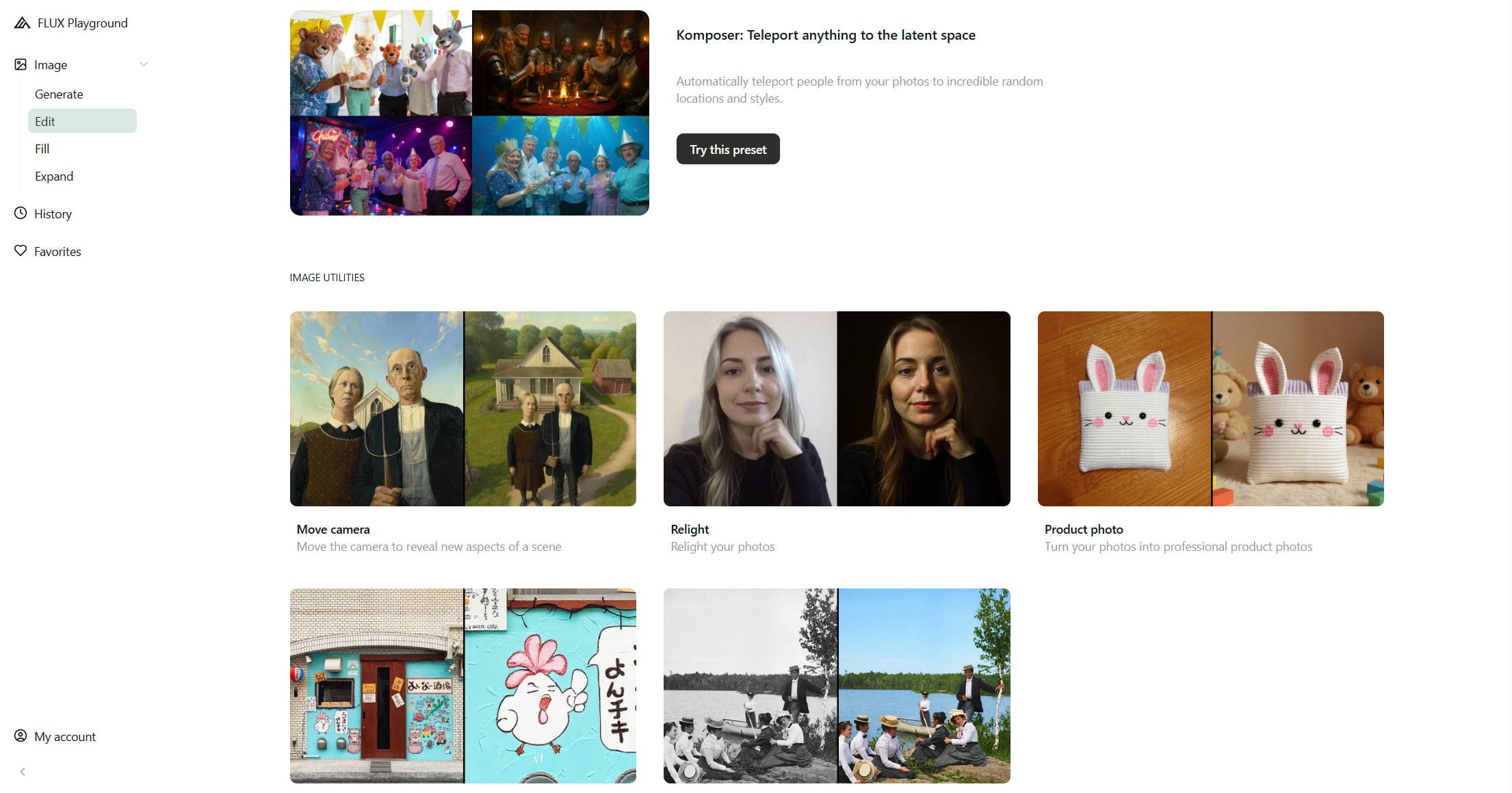
Teil 3: Werkzeuge, die Zugriff auf das FLUX.1 Kontext‑Modell bieten
FLUX.1 ist nicht an eine einzige App gebunden, sondern auf verschiedenen Plattformen nutzbar – vom No‑Code‑Playground bis zur API. Je nach Bedarf können Sie flux 1 dev testen oder mit flux 1 pro bzw. flux 1.1 pro produktiv arbeiten. Viele Nutzer suchen auch nach flux 1 hugging face, fal flux 1.1 oder flux.1 online – die wichtigsten Optionen im Überblick:
FLUX Playground (BFL): Offizieller Playground von Black Forest Labs – ideal für Tests und Demos.
ComfyUI: Node‑basierte Workflows, sehr flexibel für Dev‑Experimente.
Together AI: Vollzugriff auf mehrere Versionen via API – gut für Produktion und Automatisierung.
Hugging Face: Modelle testen/hosten, Community‑Space – beliebt für black-forest-labs/flux.1-dev.
Flux1.ai: Offizielle GUI mit Support für Dev/Pro/Max.
FAL AI: Cloud‑basiert mit GUI und API – häufig gesucht als fal flux 1.1/fal ai flux 1.1.
Vergleichstabelle: FLUX.1 plattformübergreifend
| Plattform | Freier/Bezahlter Zugang | Benutzerfreundlichkeit | Versionen |
| ComfyUI | Kostenlos (Dev‑Fokus) | Mittel (Node‑Konfiguration nötig) | Dev |
| Together AI | Credits (API), teils Free‑Tier | Fortgeschritten (API, Deployment) | Dev, Pro, Max |
| Hugging Face | Kostenlos (Account), Community | Entwicklerfreundlich | Dev |
| Flux1.ai | Free (begrenzt) & Paid | Einfach (No‑Code‑GUI) | Dev, Pro, Max |
| FAL AI | Free (limitiert) & Paid | Sehr einfach (Web‑GUI + API) | Dev, Pro, Max |
Teil 4: Tutorial – Zeichenkonsistenz mit Prompts beibehalten
Ihr Charakter sieht in Bild A perfekt aus, in Bild B aber anders? Konsistentes Character‑Design ist kein Zufall. Mit klaren Prompts, Regionen und Masken behält FLUX.1 Kontext Stil, Ausdruck und Identität über mehrere Render bei.
Vage Prompts vermeiden: Statt „Frau im Garten“ lieber feste Attribute definieren (Haare, Kleidung, Pose, Mimik). Das reduziert ungewollte Varianz.
Relevante Bereiche isolieren: Gesicht, Kleidung, Hintergrund per Masken/Region‑Prompts trennen. So lassen sich Teilbereiche präzise steuern.
Beziehungen definieren: Räumliche Logik mitgeben (Dreiviertel‑Pose, Licht von links, Nähe zu Objekten), um die Szene reproduzierbar zu halten.
Stile explizit machen: Einheitlicher Stilrahmen (z. B. Öl auf Leinwand, CGI‑Look, flache Schattierung), um visuelle Drift zu verhindern.
Qualitäts‑Guidelines hinzufügen: Formulierungen wie „scharfe Details“, „fotorealistisch“, „8K‑Rendering“ helfen bei Haut, Augen und Texturen.
Teil 5: Mit dem FLUX.1 Kontext Image Upscaler zu mehr Impressionen
Sichtbarkeit in Social Feeds, Werbemitteln und Portfolios hängt stark von Klarheit und Auflösung ab. Ein sauberer Upscale erhöht Professionalität, Glaubwürdigkeit und Verweildauer – besonders, wenn Plattformen komprimieren.
Social Media: Komprimierte Uploads wirken besser, wenn das Ausgangsbild bereits knackig ist – Upgrades liefern mehr Aufmerksamkeit und bessere KPIs.
Druck & Branding: 300 DPI‑Anforderungen sicher erreichen; Poster, Flyer, Verpackungen ohne Pixelbruch.
Portfolio & Reuse: Hochauflösende Assets flexibel in Thumbnails, Reels oder Großformat einsetzen – konsistent über alle Formate.
Wer einen nahtlosen Workflow wünscht, kann Wondershare UniConverter nutzen – schnelle, einfache Oberfläche mit KI‑Bildverbesserung. In Kombination mit FLUX.1 Kontext gelingen konsistente, scharfe Upgrades mit hoher Stiltreue.
UniConverter mit FLUX.1‑Kontext nutzen
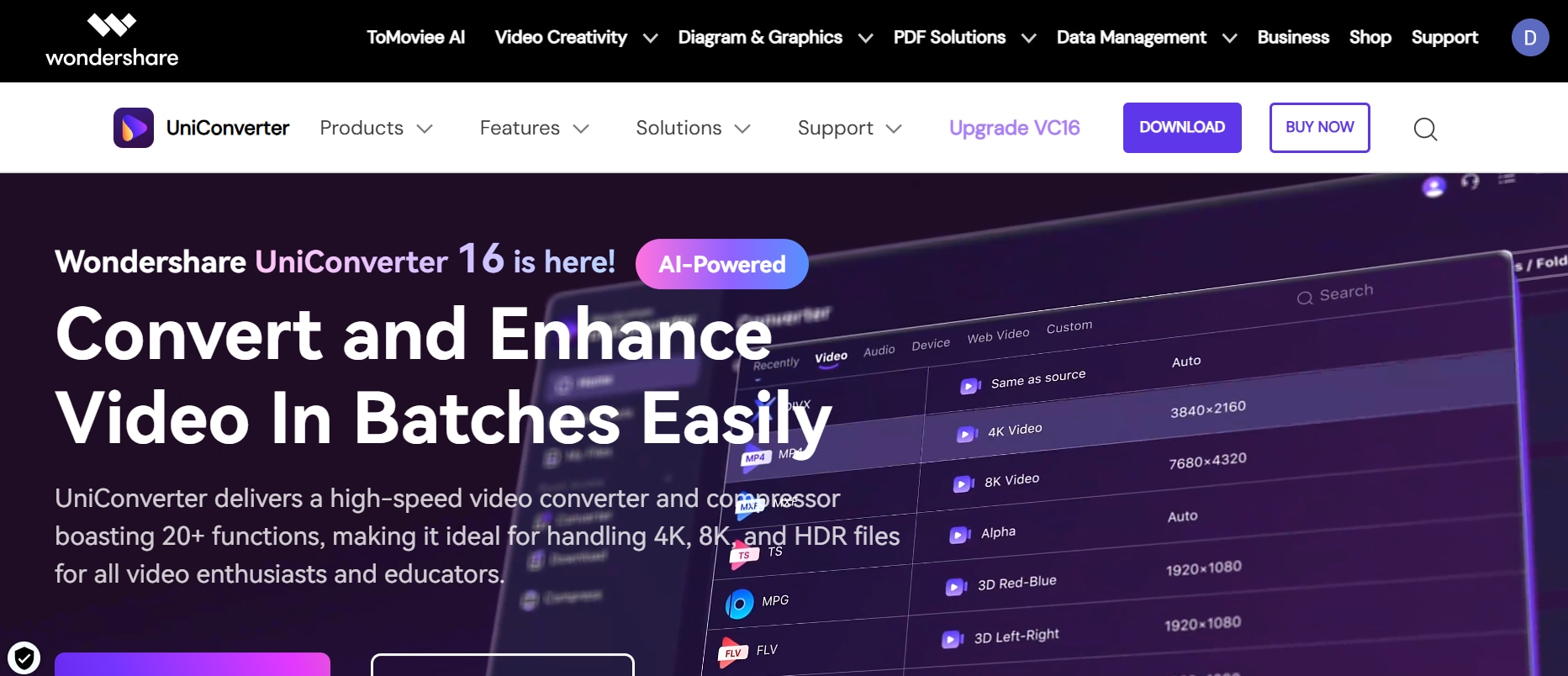
Wondershare UniConverter ist ein praxisnahes Tool zur KI‑basierten Bildoptimierung. Verbesserungen wie Hautglättung, Farbkorrektur und Auflösungs‑Upscale lassen sich auch im Batch ausführen.
Schritt 1: AI Image Enhancer öffnen
In der Toolbox AI Image Enhancer starten. Geeignet für Einzel‑ und Batch‑Bearbeitung.
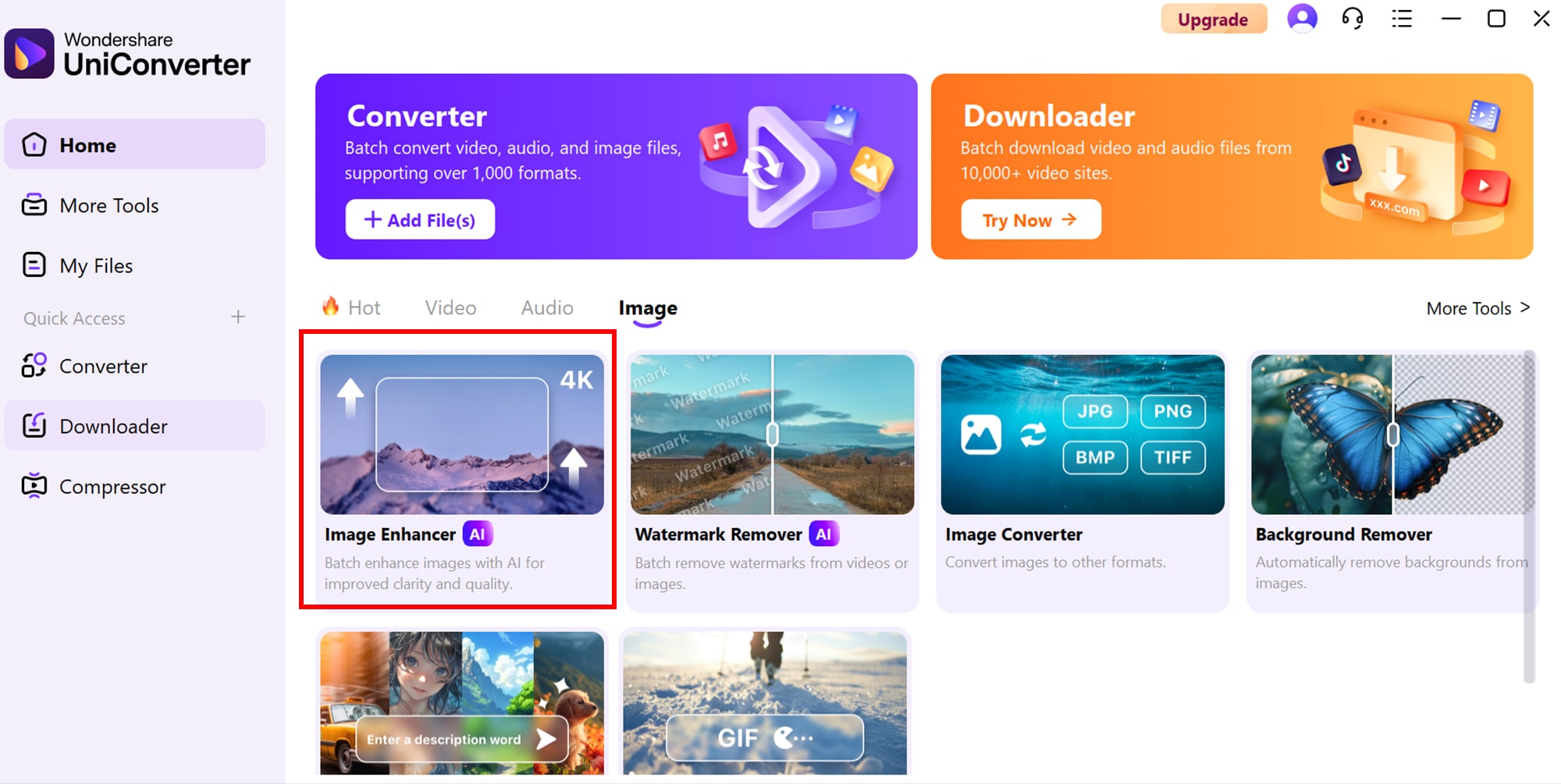
Schritt 2: Fotos hinzufügen & Modell wählen
Bild hinzufügen klicken und gewünschte Fotos importieren. Modelle: Automatischer Verstärker, Farbkorrektur, Alte Fotos wiederherstellen, Bild‑Upgrader (Auflösung erhöhen ohne Verzerrung). Vorschau vergleichen und Feinjustierung vornehmen.
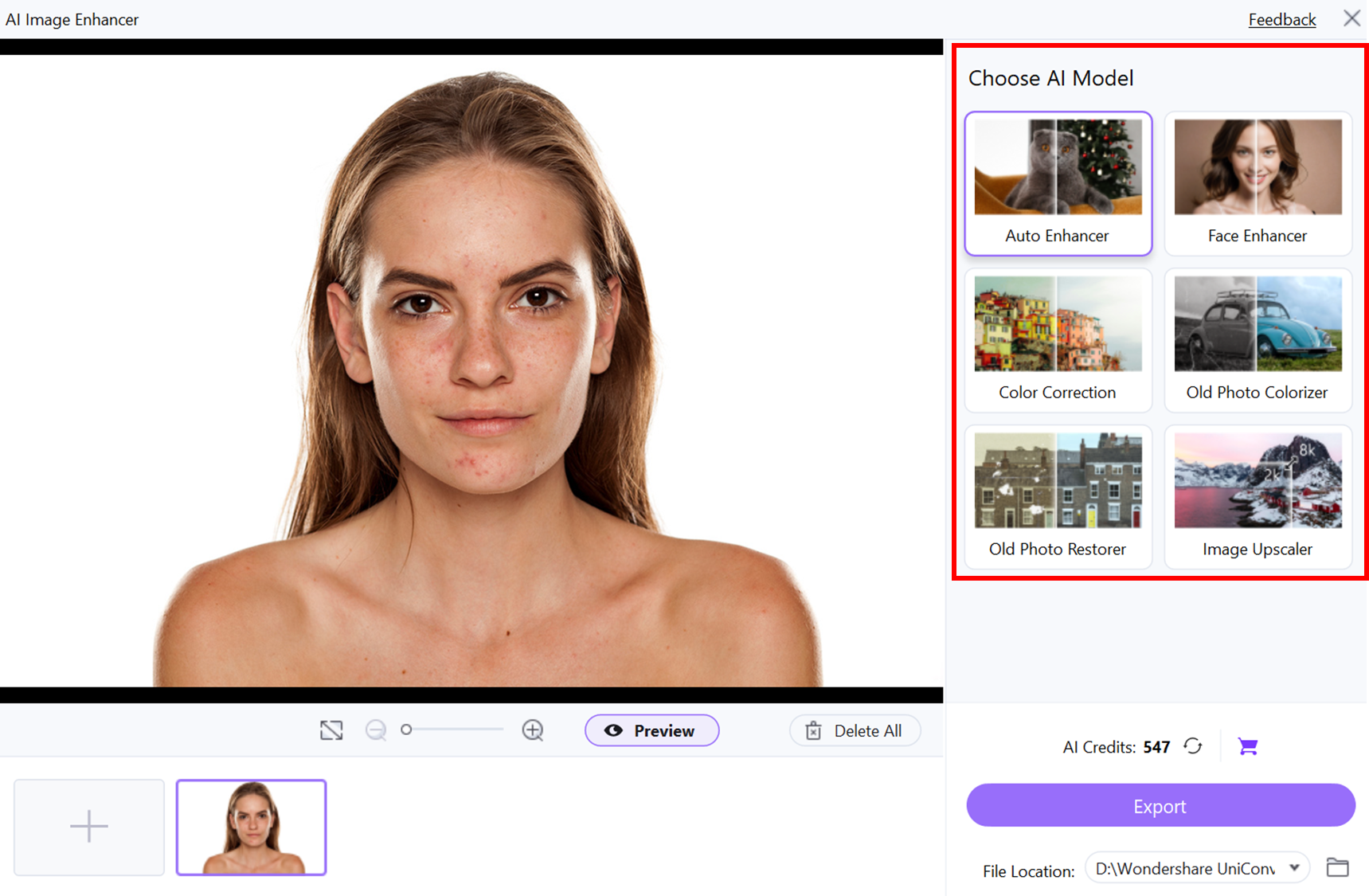
Schritt 3: Ergebnis speichern
Mit der Vorschau Original vs. Ergebnis vergleichen. Anschließend Exportieren – auch für mehrere Bilder in einem Durchlauf. Die Auflösung bleibt konsistent, die Qualität hoch.
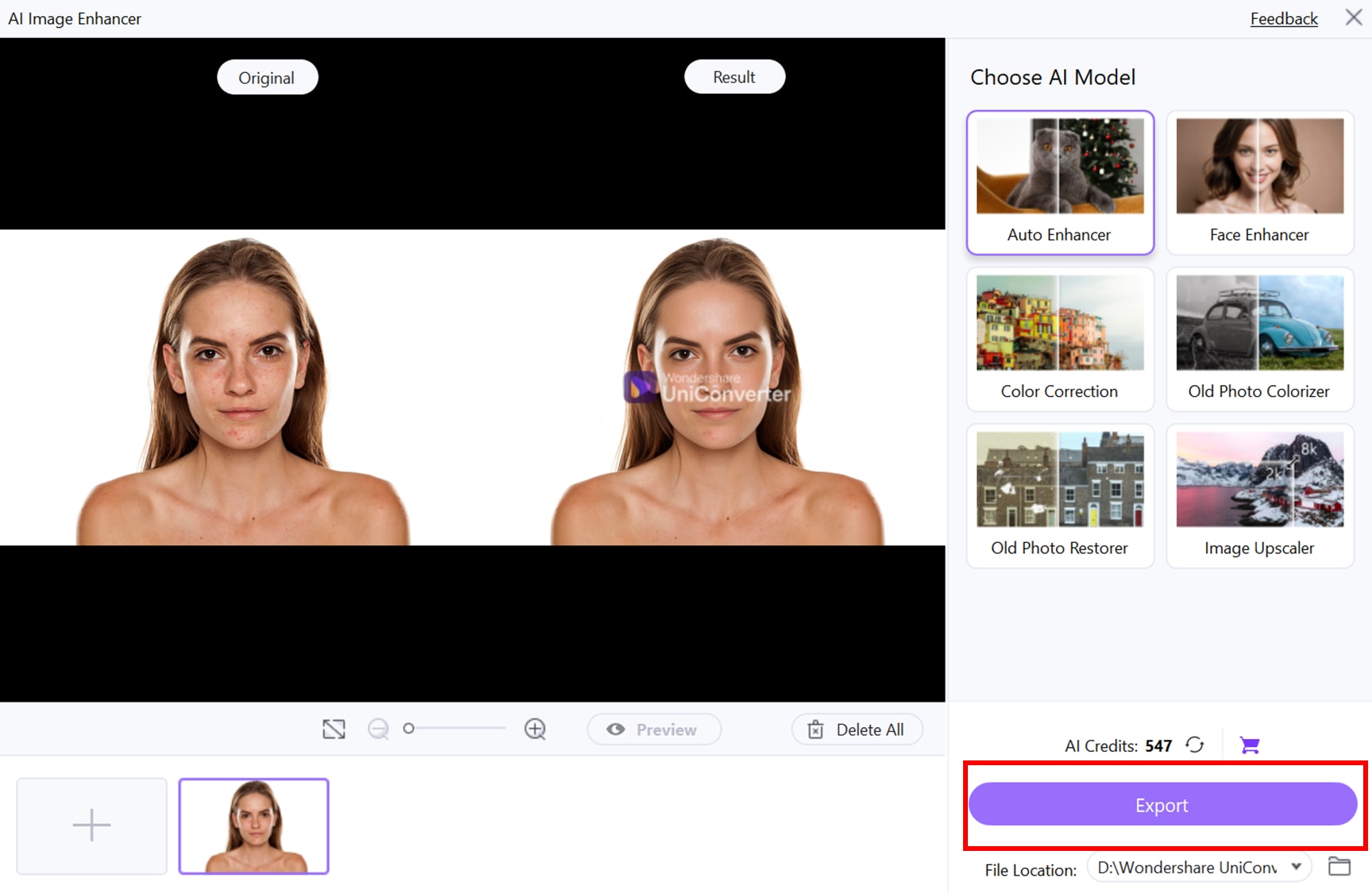
Tipps für bestmögliche Bildqualität
- Erst aufwerten, dann komprimieren: Für Instagram, LinkedIn etc. immer das bestmögliche Master nutzen.
- Wichtige Bereiche in den Fokus rücken: Crops setzen, damit die KI dort verstärkt optimiert.
- Seitenverhältnis beibehalten: Kein manuelles Strecken – das Ergebnis wirkt sonst unnatürlich.
- Filter sparsam einsetzen: Nach dem KI‑Upgrade lieber dezent arbeiten, um den sauberen Look zu bewahren.
- Richtiges Format wählen: PNG für Web‑Hi‑Res, TIFF für Druck, JPEG nur bei strengen Größenlimits. Eine Master‑Datei sichern.
Fazit
Ihre Kunst verdient mehr als unscharfe Exporte. Mit FLUX.1 Kontext und Wondershare UniConverter wird der Upscale zum effizienten, zuverlässigen Schritt im Kreativ‑Workflow – mit starker Stiltreue und plattformtauglichen Ergebnissen. Ob Portfolio, Social oder Kampagne: flux.1 kontext liefert strukturierte, reproduzierbare Bildgenerierung; UniConverter sorgt für schnelle, massentaugliche Optimierung.
Benutzerfreundliche Bild‑Verbesserung
Häufig gestellte Fragen
-
1. Kann ich FLUX.1 Kontext nutzen, um KI‑Kunst aus Midjourney oder DALL·E zu verbessern?
Ja. Sie können externe flux.1 bilder bzw. generierte Bilder importieren und mit FLUX.1 Kontext (z. B. via FAL AI oder Together AI) schärfen, Details verbessern und Hintergründe konsistent machen. Anschließend lässt sich das Ergebnis in Tools wie Photoshop weiterverarbeiten. -
2. Ist FLUX.1 Kontext für kommerzielle Projekte lizenziert?
Die Stufen Pro und Max sind für kommerzielle Nutzung gedacht. Die Dev‑Variante ist nicht‑kommerziell. Prüfen Sie vor Kundenprojekten stets die jeweils gültige Lizenz. -
3. Funktioniert FLUX.1 Kontext mit Animationsframes oder nur mit Standbildern?
Aktuell liegt der Fokus auf Standbildern. Für Animationen können Frames einzeln (z. B. mit ComfyUI) bearbeitet werden – das erfordert mehr VRAM und einen Frame‑by‑Frame‑Workflow. -
4. Lässt sich FLUX.1 Kontext in Photoshop integrieren?
Direkt nein. Nutzen Sie flux.1 in einer kompatiblen Umgebung (Playground, FAL AI, Together AI), exportieren Sie das Bild und bearbeiten Sie es weiter in Photoshop. -
5. Kann ich nur einen ausgewählten Bereich vergrößern?
Ja. Mit Masken und Region‑Prompts in FLUX.1 Kontext lassen sich Gesichter oder Hintergründe gezielt upgraden, ohne das gesamte Bild zu verändern.



